Ci sono diverse opzioni per la visualizzazione della trasparenza del componente quando si modifica un componente (parte o sotto assieme) nel contesto di un assieme. Queste impostazioni agiscono solo sui componenti che non si stanno modificando.
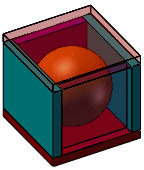 |
Le illustrazioni seguenti mostrano i risultati dell'applicazione di impostazioni diverse durante la modifica della sfera in questo assieme. La sfera è completamente racchiusa da blocchi, ad alcuni dei quali è stata applicata la trasparenza come proprietà di componente.
|